Το Κέντρο Ελέγχου σχεδιάστηκε για να είναι το δικό σας εργαλείο ελέγχου για διάφορες πτυχές μιας συσκευής iOS. Ωστόσο, γρήγορα μετατράπηκε σε χάος. Πρέπει να περάσετε από τρεις διαφορετικές ομάδες που προσέφεραν διαφορετικές ενέργειες και εργαλεία και η χρήση τους ήταν πιο ενοχλητική από οτιδήποτε άλλο.
Με το iOS 11, η Apple έχει επανασχεδιάσει πλήρως το Κέντρο Ελέγχου. Εκτός από μερικά μόνιμα κουμπιά, μπορείτε να προσαρμόσετε πλήρως το Κέντρο Ελέγχου ώστε να λειτουργεί καλύτερα για τις ανάγκες σας.

Εκτός από τις τυπικές εναλλαγές για Wi-Fi, Bluetooth, λειτουργία αεροπλάνου, χειριστήρια μέσων, φωτεινότητα, ένταση, κλείδωμα περιστροφής, μη ενοχλείτε και AirPlay, υπάρχουν 18 επιπλέον στοιχεία ελέγχου που μπορείτε να προσθέσετε στο Κέντρο ελέγχου.
Προσθήκη, κατάργηση επιλογών
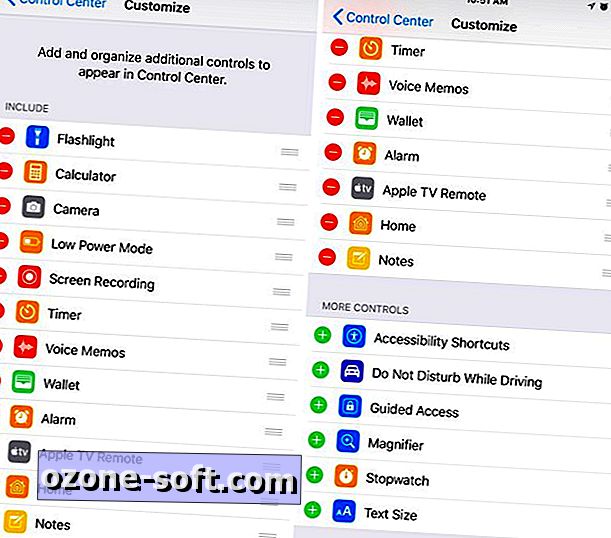
Για να προσαρμόσετε το Κέντρο ελέγχου, ανοίξτε τις Ρυθμίσεις > Κέντρο ελέγχου > Προσαρμογή των στοιχείων ελέγχου. Εμφανίζεται μια λίστα με διάφορες επιλογές, η κάθε μία με πράσινο σύμβολο "+" ή κόκκινο "-" δίπλα της.
Αγγίξτε το πράσινο εικονίδιο για να προσθέσετε μια επιλογή ή το κόκκινο εικονίδιο για να καταργήσετε μια επιλογή. Χρησιμοποιήστε τη γνωστή λαβή τριών γραμμών στη δεξιά πλευρά για να αναδιατάξετε τις επιλογές. Μπορείτε να σύρετε το δάχτυλό σας προς τα επάνω από το κάτω μέρος της οθόνης ανά πάσα στιγμή για να δείτε τις αλλαγές σας και στη συνέχεια να κάνετε περαιτέρω προσαρμογές, όπως απαιτείται.
Ο πλήρης κατάλογος των προαιρετικών στοιχείων ελέγχου που μπορείτε να προσθέσετε στο Κέντρο ελέγχου είναι:
- Συντομεύσεις προσβασιμότητας
- Τρομάζω
- Apple TV Remote
- Αριθμομηχανή
- ΦΩΤΟΓΡΑΦΙΚΗ ΜΗΧΑΝΗ
- Μην ενοχλείτε κατά την οδήγηση
- Φακός
- Οδηγημένη πρόσβαση
- Σπίτι
- Λειτουργία χαμηλής κατανάλωσης
- Μεγεθυντικός φακός
- Σημειώσεις
- Καταγραφή οθόνης
- Χρονόμετρο
- Μέγεθος κειμένου
- Κρατών την ώραν
- Φωνητικά μηνύματα
- Πορτοφόλι
Όπως μπορείτε να δείτε, αυτό ξεπερνά τις τυπικές ρυθμίσεις αναπαραγωγής μουσικής και συνδεσιμότητας συσκευών όπως ήταν προσιτές στο Κέντρο Ελέγχου.
Αν προσθέσετε περισσότερα στοιχεία ελέγχου από αυτά που χωράνε στην οθόνη της συσκευής iOS, μπορείτε να μετακινηθείτε προς τα κάτω για να δείτε περισσότερα.
Πατήστε παρατεταμένα το πλήκτρο ή το κουμπί Force Touch
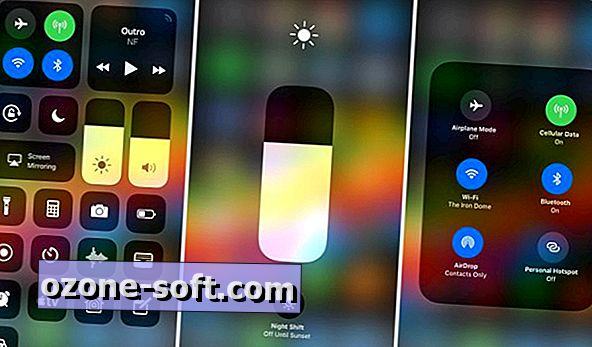
Φυσικά, οι νέες συντομεύσεις είναι ευπρόσδεκτες προσθήκες. Ωστόσο, η Apple έχει προσθέσει ακόμα περισσότερες λειτουργίες στο Κέντρο ελέγχου από ένα απλό κουμπί συντόμευσης εφαρμογής ή ρυθμίσεων. Ανεξάρτητα από το εάν έχετε Force Touch, οι περισσότερες συντομεύσεις του Κέντρου Ελέγχου προσφέρουν πρόσθετες λειτουργίες εάν πατάτε παρατεταμένα ή πιέζετε στην οθόνη.
Για παράδειγμα, αν η συσκευή σας έχει Force Touch, πατήστε το κουμπί Timer για να δημιουργήσετε γρήγορα έναν χρονοδιακόπτη για ένα καθορισμένο χρονικό διάστημα. Ή πατήστε παρατεταμένα το πλήκτρο ελέγχου Φωτεινότητα για να κάνετε μια ρύθμιση και ρύθμιση Night Shift.
Πατώντας στο πλαίσιο συνδεσιμότητας, για έλλειψη επίσημου όρου, θα αποκαλυφθούν οι ρυθμίσεις AirDrop και Personal Hotspot.
Με άλλα λόγια, όταν προσθέτετε μια συντόμευση στο Κέντρο Ελέγχου, μην το πάρτε μόνο για αυτό που είναι. Χρησιμοποιήστε τη δύναμη Πατήστε ή πατήστε παρατεταμένα ένα εικονίδιο για να αποκαλύψετε ακόμα περισσότερες ρυθμίσεις.














Αφήστε Το Σχόλιό Σας